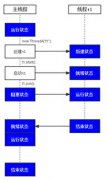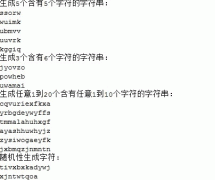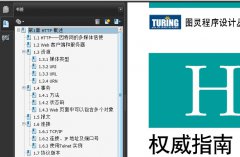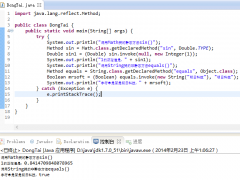在LINUX下配置JAVA开发环境
1. 去Java.sun.com/j2se/1.4.2/download.Html">http://java.sun.com/j2se/1.4.2/download.html 下载一个Linux Platform的JDK,
建议下载RPM自解压格式的(RPM in self-extracting file,j2sdk-1_4_2_06-linux-i586-rpm.bin);
2. 上载到Linux服务器上,在shell下执行命令:
[root@LinuxServer rpm]# chmod 755 j2sdk-1_4_2_06-linux-i586-rpm.bin
[root@LinuxServer rpm]# ./j2sdk-1_4_2_06-linux-i586-rpm.bin
这时会有一段Sun的协议,敲几次空格键,当询问是否同意的时候,敲yes就可以了。
Sun Microsystems, Inc.
Binary Code License Agreement
for the
JAVATM 2 SOFTWARE DEVELOPMENT KIT (J2SDK), STANDARD
EDITION, VERSION 1.4.2_X
...
Do you agree to the above license terms? [yes or no]yes
Unpacking...
Checksumming...
0
0
Extracting...
UnZipSFX 5.40 of 28 November 1998, by Info-ZIP (Zip-Bugs@lists.wku.edu).
inflating: j2sdk-1_4_2_06-linux-i586.rpm
Done.
注: 假如直接执行unzip命令来解压也是可以的,总之得到一个rpm软件包.
3. 程序会自动生成一个j2sdk-1_4_2_06-linux-i586.rpm文件,这是主程序包,下面来安装;
[root@LinuxServer rpm]#rpm -ivh j2sdk-1_4_2_06-linux-i586.rpm
Preparing... ########################################### [100%]
1:j2sdk ########################################### [100%]
4. 设置环境变量
通常都喜欢用eXPort命令直接在shell下设置
[root@LinuxServer rpm]# export JAVA_HOME=/usr/java/j2sdk1.4.2_06
[root@LinuxServer rpm]# export CLASSPATH=.:$JAVA_HOME/lib/dt.jar:$JAVA_HOME/lib/tools.jar
[root@LinuxServer rpm]# export PATH=$PATH:$JAVA_HOME/bin
当然这样设置环境变量是可以生效的,但是只对当前shell生效。假如从另外一个shell登陆,将不能使用刚才设置的变量。所以最好的方法还是修改.bashrc文件。
[root@LinuxServer rpm]#vi .bashrc
set JAVA_HOME=/usr/java/j2sdk1.4.2_06
export JAVA_HOME
set PATH=$PATH:$JAVA_HOME/bin
export PATH
set CLASSPATH=.:$JAVA_HOME/lib/dt.jar:$JAVA_HOME/lib/tools.jar
export CLASSPATH
当然也可以通过更改/etc/profile来实现,不过不推荐这么做,因为这样的设置将对所以用户的shell都生效,对系统安全会产生影响。就是在这个文件的最后加上:
export JAVA_HOME=/usr/java/j2sdk1.4.2_06
export CLASSPATH=.:$JAVA_HOME/lib/dt.jar:$JAVA_HOME/lib/tools.jar
export PATH=$PATH:$JAVA_HOME/bin
下面来验证一下变量设置是否生效(####注重:在验证前先logout一下,再重新登陆);
[root@LinuxServer rpm]# echo $JAVA_HOME
/usr/java/j2sdk1.4.2_06/
[root@LinuxServer rpm]# echo $CLASSPATH
/usr/java/j2sdk1.4.2_06/lib/dt.jar:/usr/java/j2sdk1.4.2_06/lib/tools.jar
[root@LinuxServer rpm]# echo $PATH
/usr/java/j2sdk1.4.2_06/bin/:/usr/kerberos/sbin:/usr/kerberos/bin:/usr/local/sbi
n:
/usr/local/bin:/sbin:/bin:/usr/sbin:/usr/bin:/usr/X11R6/bin:/root/bin
[root@LinuxServer rpm]# JAVA-version
JAVA version "1.4.2_06"
JAVA(TM) 2 Runtime Environment, Standard Edition (build 1.4.2_06-b03)
JAVA HotSpot(TM) Client VM (build 1.4.2_06-b03, mixed mode)
5. 环境设置OK,看看JDK是否能正常工作,我们来写一个测试文件test.java
[root@LinuxServer rpm]#vi test.java
class test
{
public static void main(String[] args)
{
System.out.println("Hello World!");
}
}
保存退出,下面来编译、执行;
[root@LinuxServer text]# javac test.java
[root@LinuxServer text]# JAVA test
Hello World!
工作正常。